win11家庭版如何取消开机密码登录 Win11关闭开机密码的方法
更新时间:2024-09-20 11:59:09作者:jiang
Win11家庭版默认开机需要输入密码登录,对于一些用户来说,这样的设定可能会带来不便,如果您想要取消Win11家庭版的开机密码登录,也是可以实现的。接下来我们将介绍如何关闭Win11开机密码的方法,让您在使用电脑时更加便捷和快速。
1、 按 Win 键,或点击开始,打开的菜单中,点击底下的 用户名;
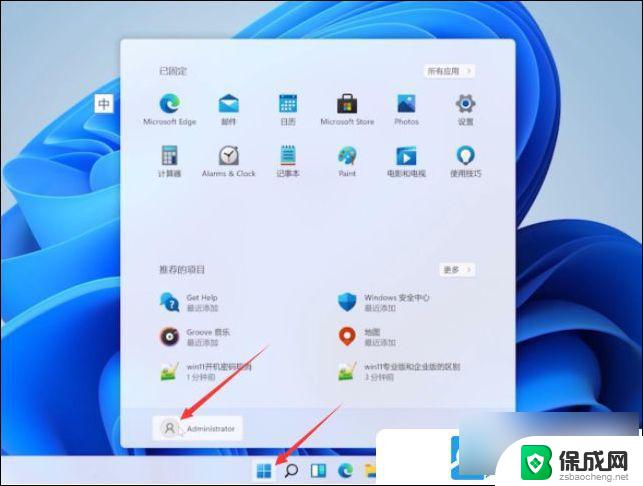
2、打开的选项中,选择更改账户设置;
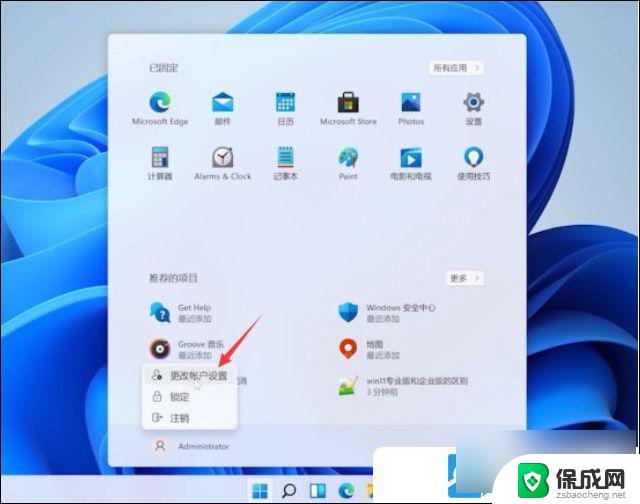
设置窗口,左侧点击账户
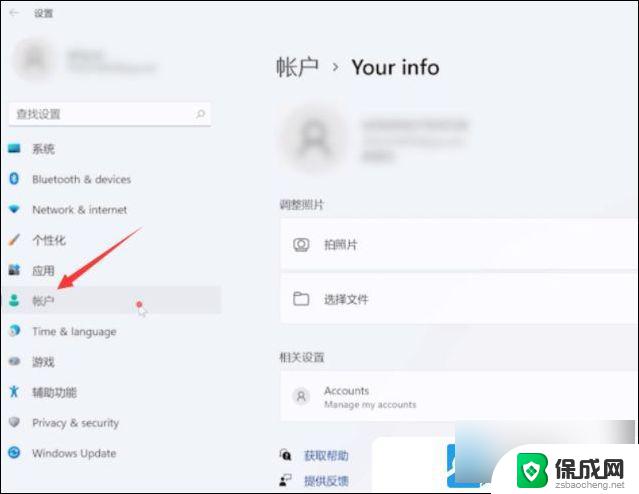
3、账户 - 登录选项,选择Password(使用你的账户密码登录);
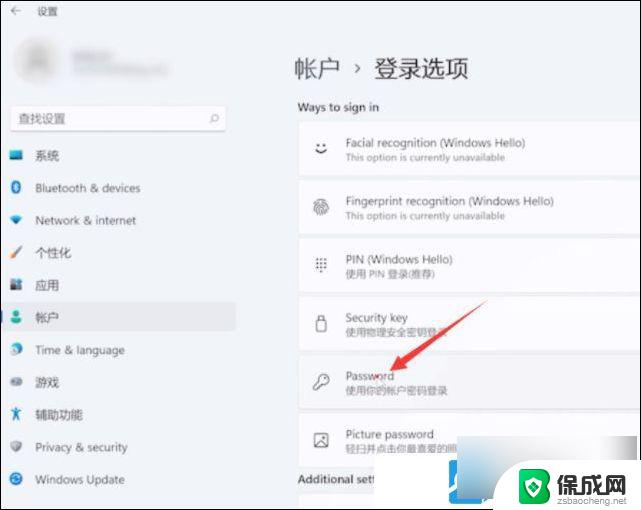
4、更改密码窗口,需要验证当前账户密码。输入完成后,点击下一页;
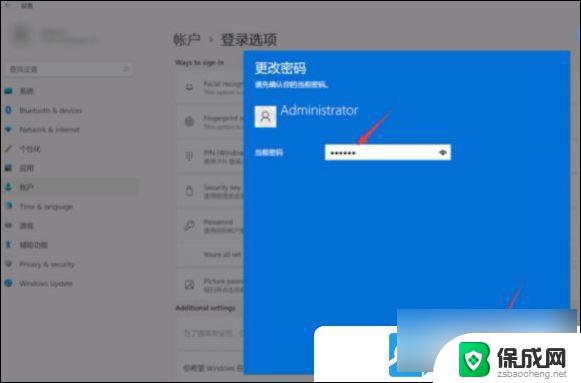
5、取消开机密码,这里可以不填。直接点击下一页,最后,点击完成即可;
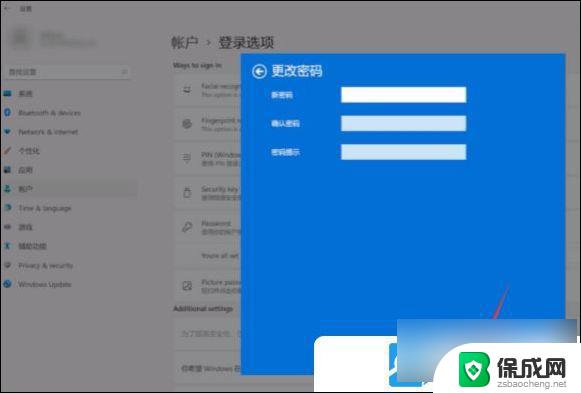
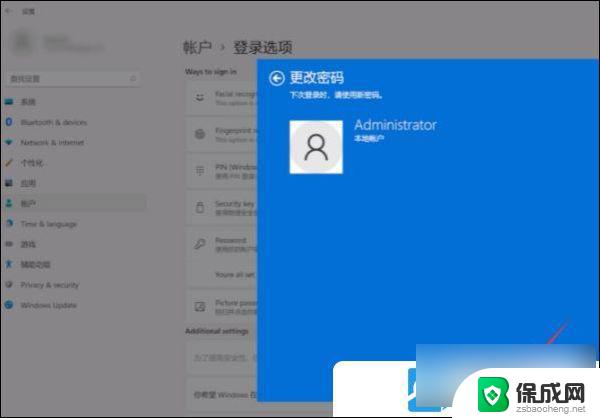
以上就是win11家庭版如何取消开机密码登录的全部内容,还有不清楚的用户就可以参考一下小编的步骤进行操作,希望能够对大家有所帮助。
win11家庭版如何取消开机密码登录 Win11关闭开机密码的方法相关教程
-
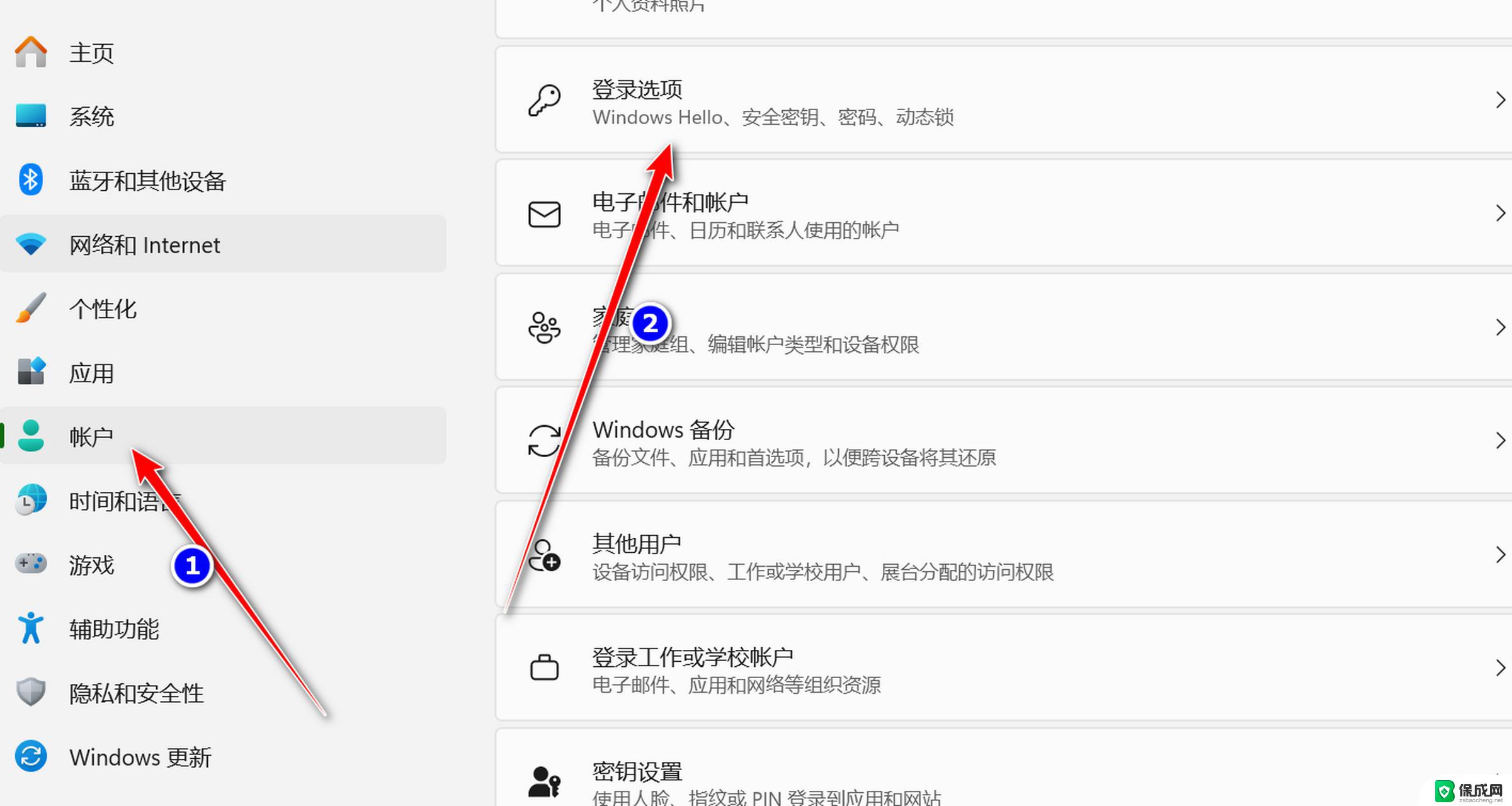 win11怎样取消开机登陆密码 Windows11取消开机密码登录步骤
win11怎样取消开机登陆密码 Windows11取消开机密码登录步骤2025-01-19
-
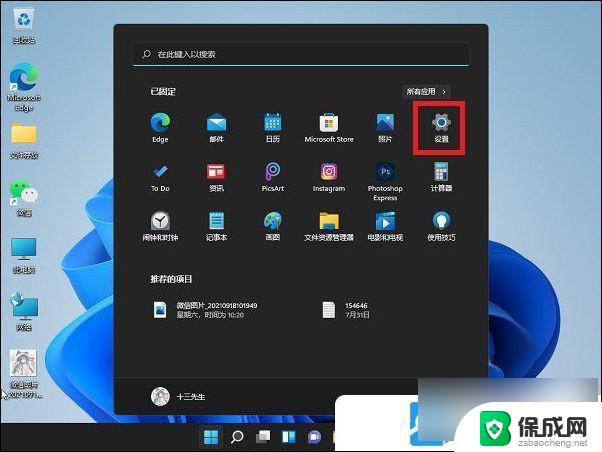 win11电脑pin登录密码取消不了 Win11如何取消pin登录密码
win11电脑pin登录密码取消不了 Win11如何取消pin登录密码2025-01-16
-
 win11登录密码怎么取消设置 win11取消登陆密码方法
win11登录密码怎么取消设置 win11取消登陆密码方法2024-11-14
-
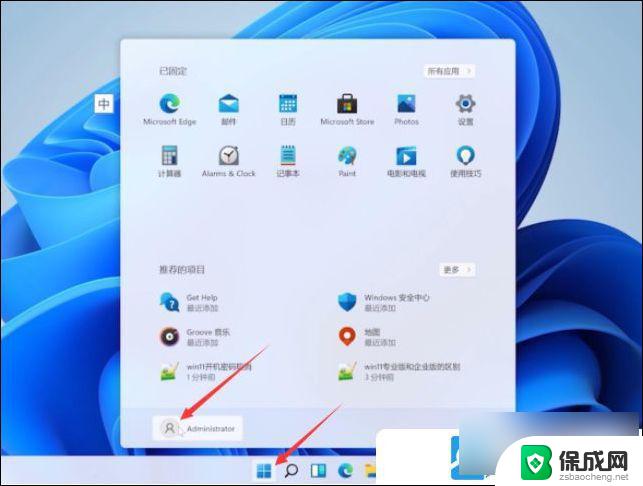 win11电脑开机密码怎么取消设置 Win11开机无需密码设置方法
win11电脑开机密码怎么取消设置 Win11开机无需密码设置方法2024-09-23
-
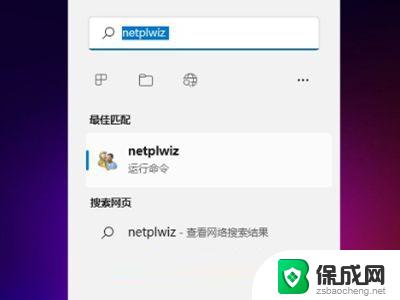 怎么关闭win11登录密码 Win11关闭登录密码的简易方法
怎么关闭win11登录密码 Win11关闭登录密码的简易方法2024-10-28
-
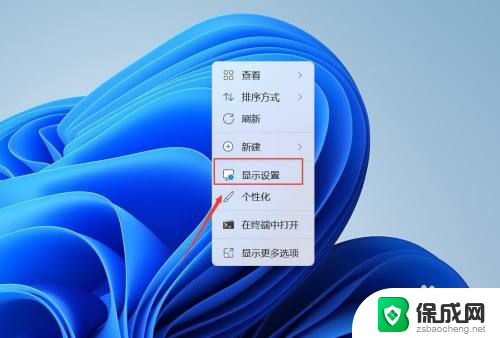 win11怎么把登录密码关闭 Win11如何关闭登录密码
win11怎么把登录密码关闭 Win11如何关闭登录密码2024-10-19
- win11家庭更改开机密码 笔记本密码如何重置
- 取消win11的登录密码 win11取消登陆密码步骤
- windows11如何关掉开机密码 win11开机密码关闭步骤
- windows11关闭账户密码登录 win11关闭密码登录教程
- win11怎么退出系统账户 win11如何退出windows账户
- 如何永久关闭win11的杀毒软件 win11杀毒软件怎么暂时关闭
- win11插上鼠标怎么自动关闭触摸板 外星人笔记本触摸板关闭步骤
- win11麦克风设置在哪里 Win11麦克风权限在哪里调整
- win11里面windowsold Win11删除Windows.old步骤
- win11电脑怎么连接电视 笔记本怎么无线投屏到电视
win11系统教程推荐